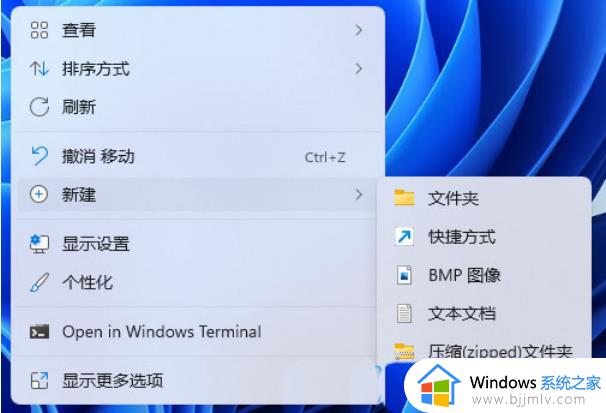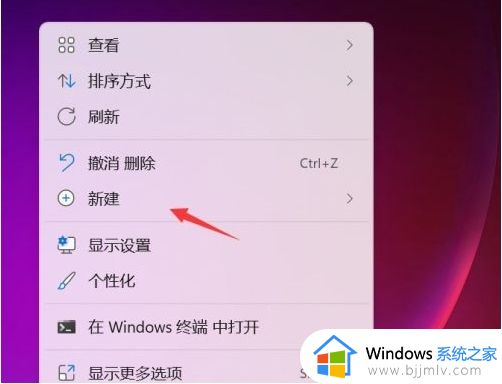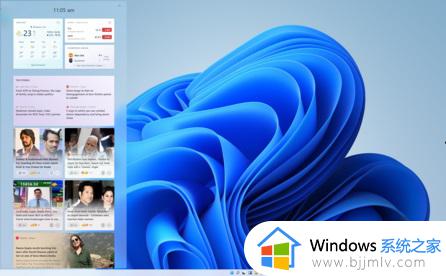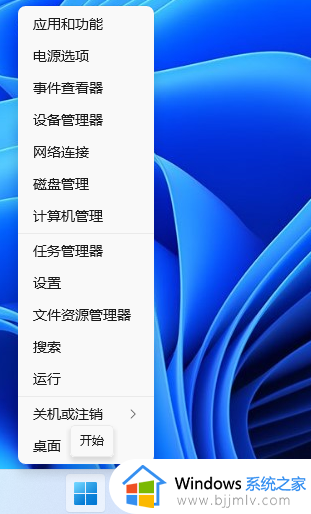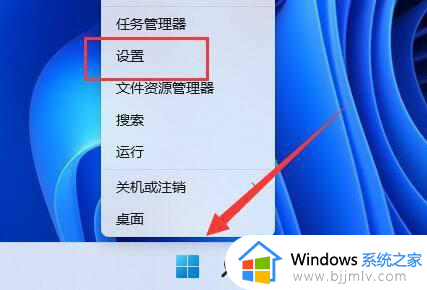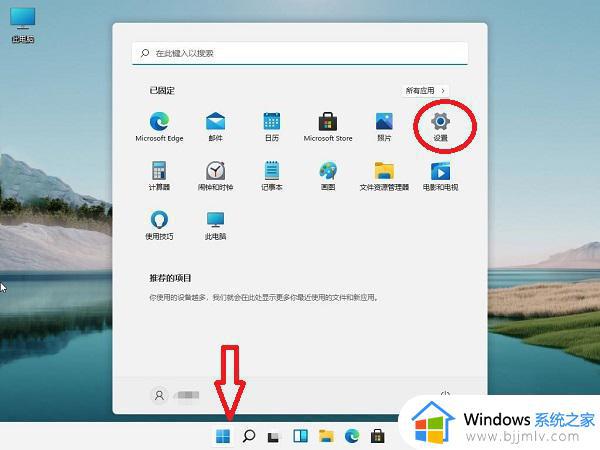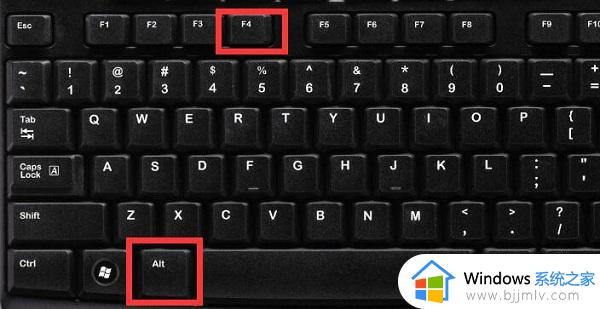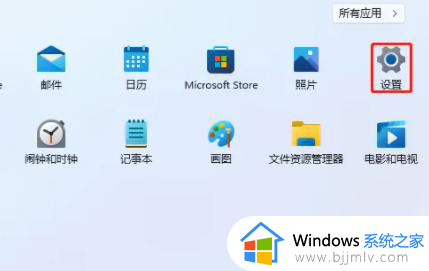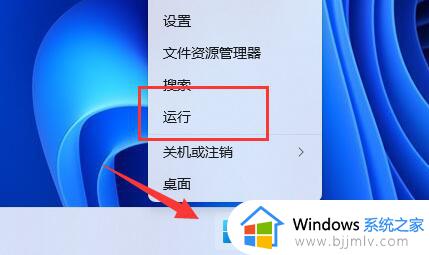win11怎么设置快捷键 win11设置快捷键怎么设置
许多小伙伴喜欢使用windows11操作系统进行各种工作和娱乐活动,而设置快捷键是我们在使用过程中经常需要的一个操作。通过设置快捷键,我们可以快速进行各种操作,提高工作效率,对此我们小伙伴就想要知道win11怎么设置快捷键,那么下面小编就教大家win11设置快捷键怎么设置,快来一起看看吧。
具体方法
1、鼠标右键点击桌面左下角的开始按钮,在弹出的菜单中点击设置菜单项。
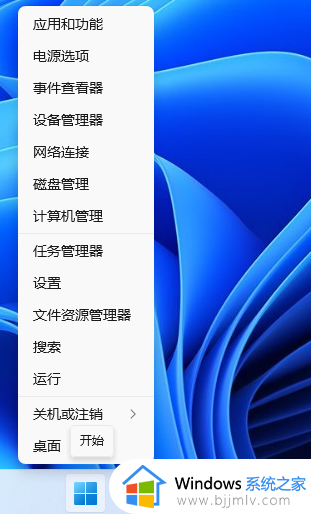
2、在打开的Windows设置窗口中,点击时间和语言图标。
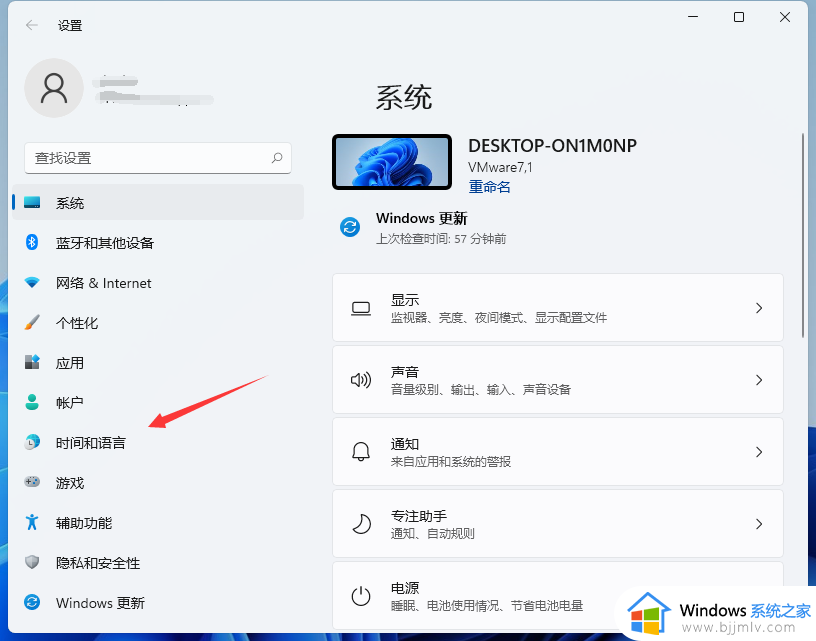
3、接下来在打开的时间和语言窗口中,点击左侧边栏的区域和语言菜单项。
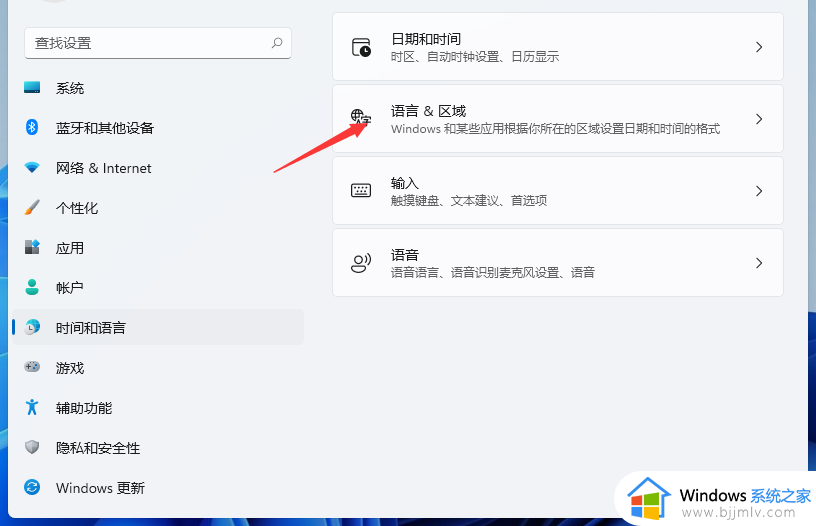
4、在窗口中找到键入,并点击进去。
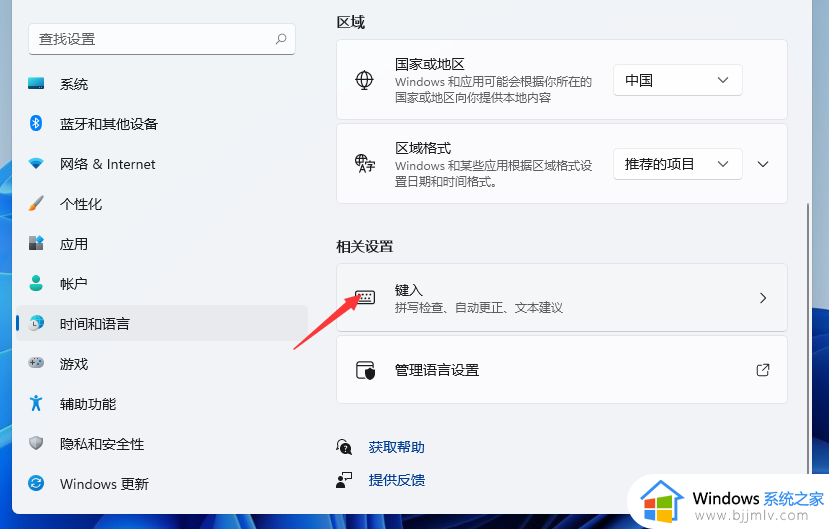
5、然后我们在这个窗口点击高级键盘设置。
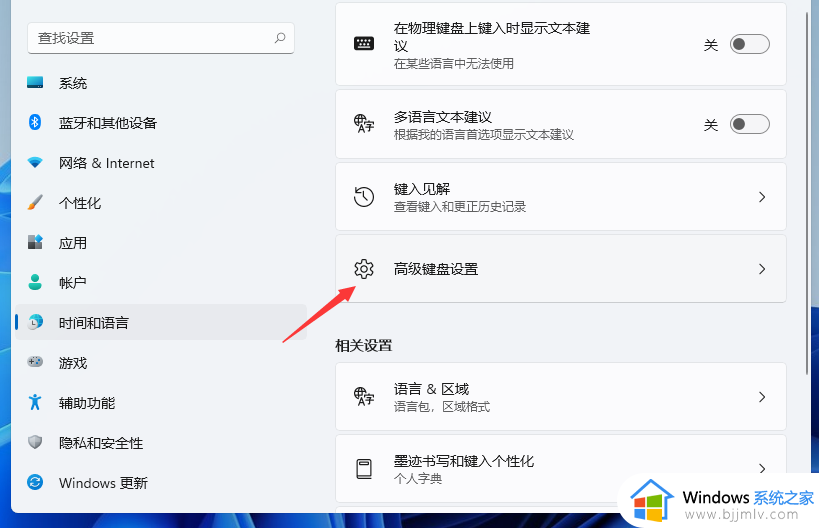
6、然后我们找到语言栏选项点击进去。
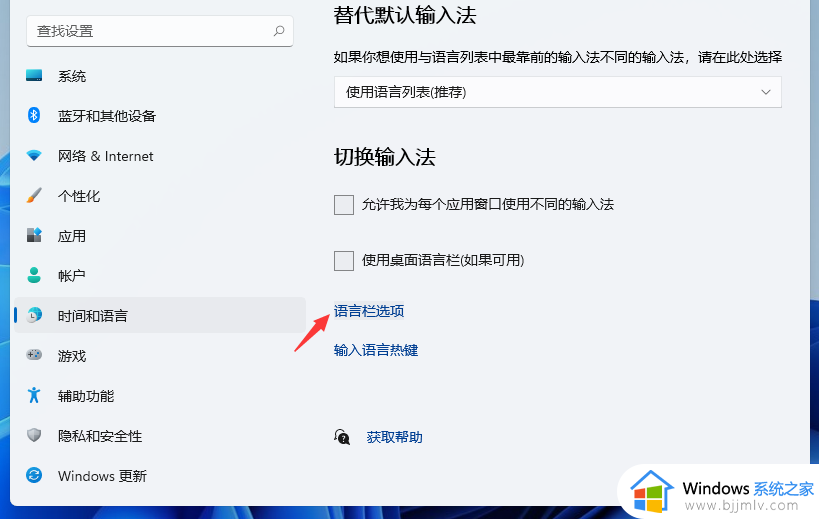
7、这时就会打开文本服务和输入语言窗口,在窗口中点击高级键设置选项卡。
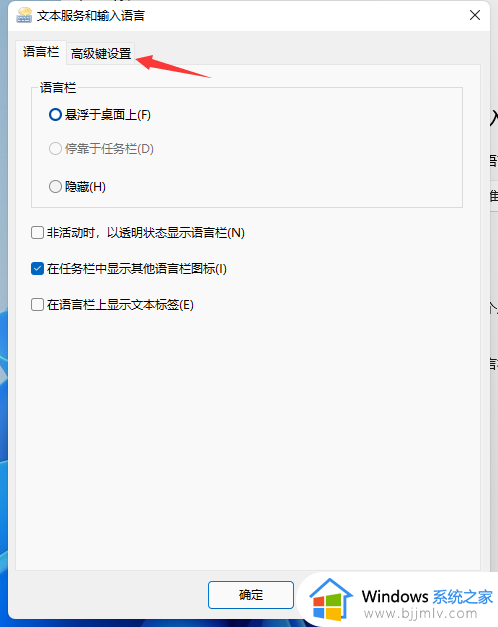
8、在打开的高级键设置窗口中,点击下面的“更改按键顺序”按钮。
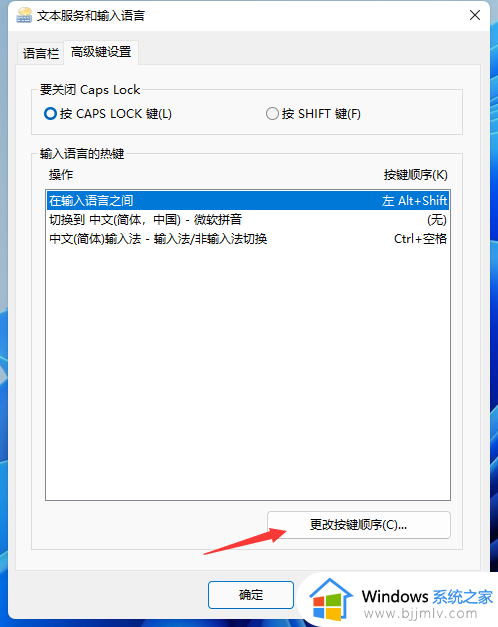
9、这时就会弹出更改按键顺序窗口,在窗口中点击Ctrl+Shift一项,最后点击确定按钮就可以了。
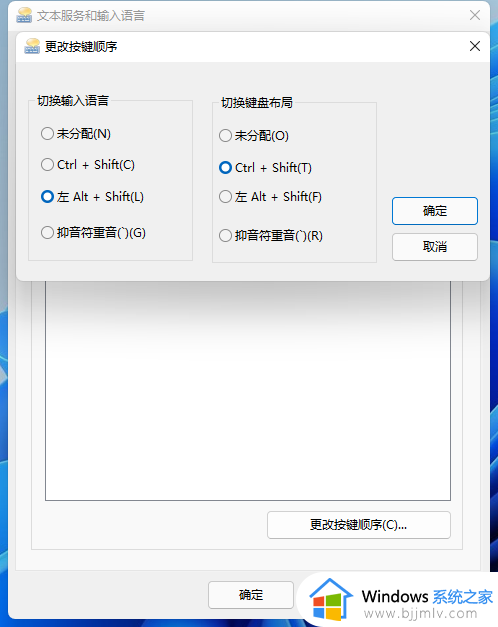
以上全部内容就是小编带给大家的win11设置快捷键设置方法详细内容分享啦,小伙伴们如果你们也不清楚的话,就快点跟着小编一起来看看吧。